בעלי מחשב נייד לעתים קרובות לתהות עלאיך לכבות את המיקרופון במחשב הנייד - -. הנקודה כאן היא אפילו לא כי קל יותר לעשות במחשבים אישיים, אלא כי המשתמש עצמו אין את הידע הזה. באופן כללי, במחשב, על מחשב נייד, פעולות דומות, למעט כמה ניואנסים. במאמר זה נענה על השאלה איך לכבות את המיקרופון במחשב נייד. Windows 10 ו- Ubuntu הן מערכות ההפעלה המדוברות.
מכבה את המיקרופון ב- Windows
במערכת ההפעלה Windows, כמו בכלאחרים, יש כמה דרכים כיצד להשבית את המיקרופון המובנה במחשב נייד. עכשיו אנחנו מסתכלים על אלה הפופולריים ביותר. שני המיקרופונים המובנים והאוזניות החיצוניות ייחשפו לפרסום.
בהתחלה, כמובן, כדאי לומר את זהיותר מחשבים ניידים יש כפתור מיוחד על המקלדת להשתיק את המיקרופון. סמל המיקרופון יהיה מצויר על מקש זה, והוא ממוקם לעיתים קרובות באזור העליון, שבו נמצאים המקשים המתחילים ב F. שים לב שלעתים קרובות פונקציה זו מופעלת בעת הלחיצה בשילוב עם המקש Fn.

עכשיו בואו נמשיך להגדרות המערכת עצמם. ניתן לבטל את המיקרופון (פנימי וחיצוני) בהגדרות הקול. ראשית, בוא נלך לשם.
לשם כך, עבור אל "לוח הבקרה".כדי להגיע לשם, לחץ על "התחל" בתפריט, ולאחר מכן לחץ על "לוח הבקרה", הנמצא בסרגל הצד בצד ימין. מצא את הקטגוריה "ציוד וצליל", היכנס שם. עכשיו ללכת ההגדרה "סאונד". תראה חלון, מיד לחץ על הכרטיסייה "הקלט". שם תוכל לצפות בכל המיקרופונים המחוברים, הן חיצוניים והן פנימיים. כדי להשבית כל, לחץ על זה יואן ובתפריט לבחור את האפשרות של אותו שם.

פתק:אם יש כמה מיקרופונים ואתה לא יודע איזה מהם לכבות, אתה יכול לדפוק עליו, במקרה זה בהגדרות "סאונד" תתמלא סולם ירוק ליד המיקרופון הזה. בדרך זו תוכלו לגלות לאיזה מיקרופון הסמל שייך בהגדרות.
עכשיו אתה יודע להשבית את המיקרופון הפנימי במחשב נייד במערכת ההפעלה Windows. אבל זו לא הדרך היחידה, אז בואו נמשיך.
השבת באמצעות כלי השירות Realtek
צריך לומר מיד ששיטה זו מתאימהרק לאותם משתמשים שיש להם מיקרופון של חברת Realtek. העובדה היא כי יצרן זה, יחד עם המוצר, מספק כלי עזר המסייע לתקשר עם המכשיר שלו. כלי שירות זה מותקן לעיתים קרובות באופן אוטומטי יחד עם מנהל ההתקן, ובהמשך תוכלו למצוא אותו במגש המערכת.
פתח את המגש ולחץ על סמל Realtek."מנהל Realtek HD" ייפתח לפניך. סביר להניח ששתי לשוניות ייראו לעין - אלה "רמקולים" ו"מיקרופון ". לך לשנייה. עכשיו לפניך כל הגדרות המיקרופון. כאן, מלבד העובדה שאתה יכול לכבות את הקלטת המיקרופון, אתה יכול גם להפעיל את האפשרות לדכא רעש או הד, כמו גם הרבה יותר. עכשיו אתה יודע לכבות את המיקרופון במחשב נייד אם יש לך את זה מ- Realtek.
כבה את המיקרופון בסקייפ
לרוב, אנשים רוצים להשתיק את המיקרופון שלהם בזמן שהם משתמשים בסקייפ. במקרה זה, אתה אפילו לא צריך לטרוח לחפש תצורות מערכת, הכל נעשה הרבה יותר קל.
יש כאן גם שתי אפשרויות, ממש כמו במחשב ניידהשתק את המיקרופון. ראשית, בואו נסתכל על הפשוטה והמפורסמת ביותר. כדי לעשות זאת, אתה רק צריך להפנות את תשומת ליבך לכפתור העגול הגדול עם סמל המיקרופון. שימו לב שהיא מופיעה רק במהלך שיחה ישירה. אם תלחץ עליו, בן שיחו יפסיק לשמוע אותך. כדי להחזיר את הכל למצב המקורי, לחץ שוב על הכפתור.
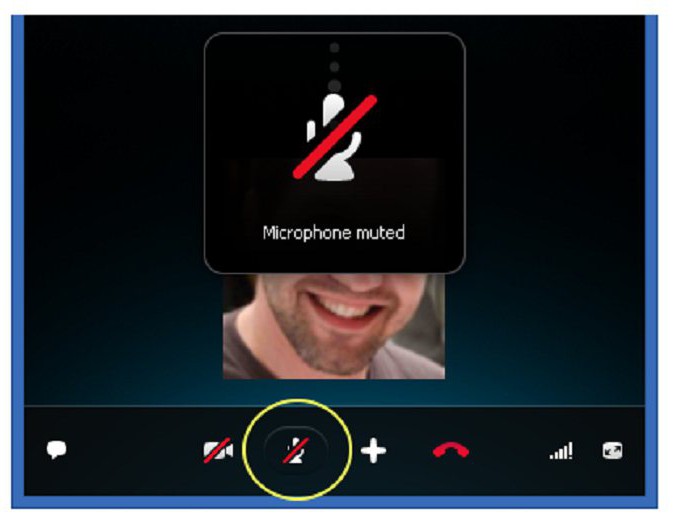
זו הייתה דרך קלה, אבל יש גם דרך מסובכת יותר.לשם כך עבור אל הגדרות Skype. לשם כך, בלוח העליון לחץ על "כלים" ואז עבור אל "אפשרויות ...". בחלונית השמאלית, עבור אל "הגדרות צליל" ובעמודה "מיקרופון" הזז את המחוון למצב שמאלי קיצוני. שים לב שאחרי זה בני שיחך בכלל יפסיקו לשמוע אותך.
השתקת המיקרופון באובונטו
כבר תיארנו כיצד להשתיק את המיקרופון במחשב נייד ב- Windows, אך עקפנו את מערכת ההפעלה של אובונטו הפחות מוכרת. למרות שיש לה גם הרבה מעריצים.

כדי לכבות את המיקרופון בתוכו, עליך בצד ימיןבפינה העליונה, לחץ על מחוון עוצמת הקול. לפניכם ייפתח חלון קטן, בו תוכלו ללחוץ על מחוון המיקרופון, והוא ייכבה מיד. אם ברצונך לבחור את המיקרופון שברצונך להשתיק, עבור אל "אפשרויות צליל". שם, בכרטיסייה "קלט", כל המיקרופונים יוצגו. בחר את הרצוי ובראש החלון לחץ על "השתק". הכל, המיקרופון מושבת.











